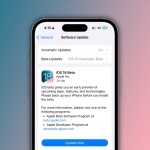Ήμασταν όλοι εκεί: Ανοίξτε το Safari στο iPhone ή το iPad μας, έτοιμοι να συνεχίσουμε από εκεί που σταματήσαμε, μόνο για να συνειδητοποιήσουμε ότι όλες οι καρτέλες μας έχουν ξαφνικά εξαφανιστεί. Είναι φυσικό να πανικοβάλλεστε όταν συμβαίνει αυτό. Αλλά μην ανησυχείτε. Αυτός ο οδηγός εξηγεί γιατί συμβαίνει και, το πιο σημαντικό, πώς να επαναφέρετε τις εξαφανισμένες καρτέλες Safari στο iPhone ή το iPad σας.
Γιατί εξαφανίζονται οι καρτέλες του Safari;
Αν δεν έχετε κλείσει κατά λάθος όλες τις ανοιχτές καρτέλες σας, είτε σύροντάς τες μακριά είτε πατώντας την επιλογή Κλείσιμο όλων των καρτελών, υπάρχουν μόνο μερικοί λόγοι που μπορούν να κάνουν τις καρτέλες σας στο Safari να εξαφανιστούν σε ένα iPhone ή iPad.
Εάν υπάρχει κατεστραμμένη κρυφή μνήμη στο Safari, μερικές φορές μπορεί να εξαφανίσει τις καρτέλες στη συσκευή σας.
Κατά καιρούς, σφάλματα λογισμικού ή δυσλειτουργίες μπορεί να προκαλέσουν την απροσδόκητη εξαφάνιση των καρτελών του Safari.
Εάν η μνήμη του iPhone ή του iPad σας εξαντλείται, το Safari μπορεί να κλείσει αυτόματα τις καρτέλες για να ελευθερώσει χώρο, με αποτέλεσμα να εξαφανιστούν.
Αν έχετε ενεργοποιήσει τη λειτουργία αυτόματου κλεισίματος καρτελών στη συσκευή σας, μπορείτε να κλείσετε αυτόματα τις καρτέλες μετά από μια καθορισμένη χρονική περίοδο.
Η κατανόηση της αιτίας μπορεί να σας βοηθήσει να την αποτρέψετε στο μέλλον. Τώρα, ας μεταβούμε στις μεθόδους επαναφοράς των εξαφανισμένων καρτελών του Safari σε iPhone και iPad.
Πώς να επαναφέρετε τις εξαφανισμένες καρτέλες Safari σε ένα iPad
Η διεπαφή του Safari στο iPad είναι λίγο διαφορετική από αυτή στο iPhone. Έτσι, πρώτα θα μοιραστούμε ορισμένα βήματα αντιμετώπισης προβλημάτων ειδικά για το iPad για να σας βοηθήσουμε να επαναφέρετε τις εξαφανισμένες καρτέλες Safari στο iPad σας.
1. Εμφάνιση όλων των παραθύρων του Safari
Μερικές φορές, οι καρτέλες σας δεν χάνονται. απλά βρίσκονται σε διαφορετικό παράθυρο. Μπορεί να οφείλεται στο ότι χρησιμοποιείτε πολλά παράθυρα Safari στο iPad σας. Ας δούμε πώς γίνεται εναλλαγή μεταξύ πολλών παραθύρων Safari και εύρεση των εξαφανισμένων καρτελών:
Πατήστε παρατεταμένα το εικονίδιο της εφαρμογής Safari στο Dock ή στην Αρχική οθόνη.
Πατήστε Εμφάνιση όλων των Windows,
Θα δείτε τώρα όλα τα ανοιχτά παράθυρά σας (και τις καρτέλες ανοιχτές σε αυτά). Αναζητήστε τις εξαφανισμένες καρτέλες σας σε αυτά τα παράθυρα.
2. Πρόσβαση σε κρυφές καρτέλες Safari
Εάν έχετε πάρα πολλά παράθυρα Safari ανοιχτά και δεν μπορείτε να βρείτε τις εξαφανισμένες καρτέλες, μπορείτε να συγχωνεύσετε όλα τα παράθυρα σε ένα για να τα βρείτε γρήγορα. Το μόνο που έχετε να κάνετε είναι:
Ανοίξτε το Safari.
Πατήστε παρατεταμένα το κουμπί Εμφάνιση επισκόπησης καρτέλας στην επάνω δεξιά γωνία.
Τώρα, πατήστε Συγχώνευση όλων των Windows.
Όπως μπορείτε να δείτε, όλες οι καρτέλες που υπάρχουν σε πολλά παράθυρα Safari θα συνδυαστούν και θα εμφανιστούν κάτω από ένα μόνο παράθυρο. Τώρα, μπορείτε να μεταπηδήσετε μεταξύ καρτελών χωρίς φόβο να χάσετε οποιαδήποτε καρτέλα απροσδόκητα μέχρι να τις κλείσετε.
Πώς να βρείτε τις εξαφανισμένες καρτέλες Safari σε ένα iPhone
Τώρα που γνωρίζετε τις μεθόδους για να επαναφέρετε τις εξαφανισμένες καρτέλες Safari σε ένα iPad, ας δούμε πώς να επαναφέρετε τις καρτέλες σε ένα iPhone. Μπορείτε επίσης να χρησιμοποιήσετε τα παρακάτω βήματα στο iPad σας, εάν οι παραπάνω μέθοδοι δεν διόρθωσαν το πρόβλημα.
1. Ανοίξτε ξανά τις καρτέλες που κλείσατε πρόσφατα
Το Safari διατηρεί ένα ιστορικό όλων των καρτελών που έχετε επισκεφτεί. Έτσι, εάν έχετε κλείσει κατά λάθος όλες τις καρτέλες σας, μπορείτε να τις ανοίξετε ξανά, όπως φαίνεται παρακάτω.
Πατήστε παρατεταμένα το κουμπί + στο Safari για iPad στην επάνω δεξιά γωνία της οθόνης.
Στο iPhone, πατήστε το κουμπί καρτελών και πατήστε παρατεταμένα το κουμπί +.
Πατήστε οποιαδήποτε καρτέλα από τη λίστα των καρτελών που κλείσατε πρόσφατα για να την ανοίξετε ξανά.
2. Αναζητήστε τις καρτέλες σε μια Ομάδα καρτελών ή προφίλ Safari
Οι Ομάδες καρτελών Safari σάς βοηθούν να οργανώσετε τις καρτέλες σε συγκεκριμένους φακέλους. Για παράδειγμα, οργανώνω όλες τις καρτέλες ειδήσεων που σχετίζονται με την τεχνολογία σε μια ομάδα καρτελών που ονομάζεται iGeeks. Για περισσότερη εξατομίκευση, το iOS 17 έφερε το Safari Profiles, το οποίο σας επιτρέπει να χωρίζετε τις περιόδους λειτουργίας του προγράμματος περιήγησής σας σε ξεχωριστά προφίλ.
Έτσι, είναι πιθανό η καρτέλα που αναζητήσατε να είναι κρυμμένη σε μια Ομάδα καρτελών ή προφίλ Safari. Μπορείτε να βρείτε την καρτέλα ως εξής:
Στο Safari, πατήστε το εικονίδιο της καρτέλας στο κάτω μέρος.
Σύρετε προς τα αριστερά στη γραμμή καρτελών παρακάτω.
Εδώ, μπορείτε να δείτε τις άλλες ομάδες καρτελών που έχετε δημιουργήσει προηγουμένως.
Μεταβείτε στις καρτέλες και δείτε εάν μπορείτε να βρείτε την καρτέλα σε μία από αυτές.
Για να αλλάξετε το προφίλ του Safari, πατήστε το εικονίδιο της λίστας στη μέση και επιλέξτε το αναπτυσσόμενο μενού δίπλα στο Προφίλ. Επιλέξτε οποιοδήποτε προφίλ και ελέγξτε τις Ομάδες καρτελών του.
3. Ανατρέξτε στο ιστορικό περιήγησής σας
Το ιστορικό περιήγησής σας είναι μια αξιόπιστη πηγή για να ανακτήσετε τις εξαφανισμένες καρτέλες Safari σε ένα iPhone. Αυτό είναι που πρέπει να κάνετε:
Ανοίξτε το Safari και πατήστε το εικονίδιο του βιβλίου.
Μεταβείτε στην καρτέλα Ιστορικό (εικονίδιο ρολογιού).
Βρείτε τις χαμένες σας σελίδες και επαναφέρετε τις καρτέλες που θέλετε πίσω.
Πώς να αποτρέψετε την απώλεια καρτελών Safari σε iPhone ή iPad
Δεν είναι ασυνήθιστο να εξαφανίζονται οι καρτέλες Safari στο iPhone ή το iPad σας. Αλλά υπάρχουν μερικά πράγματα που μπορείτε να κάνετε για να αποτρέψετε την απώλεια των καρτελών του Safari.
1. Απενεργοποιήστε τη δυνατότητα αυτόματου κλεισίματος καρτελών
Το Safari διαθέτει μια ενσωματωμένη λειτουργία αυτόματου κλεισίματος για να κλείνει αυτόματα όλες τις καρτέλες μετά από μια συγκεκριμένη περίοδο, όπως μια ημέρα, μια εβδομάδα ή έναν μήνα. Αυτό διασφαλίζει ότι η εμπειρία περιήγησής σας δεν είναι γεμάτη. Εάν είναι ενεργοποιημένο, μπορείτε να το απενεργοποιήσετε ως εξής:
Ανοίξτε τις Ρυθμίσεις.
Στο iOS 18, μεταβείτε στις Εφαρμογές και επιλέξτε Safari. (Στο iOS 17, ανοίξτε τις Ρυθμίσεις και επιλέξτε Safari)
Μεταβείτε στην ενότητα Καρτέλες, πατήστε Κλείσιμο καρτελών και επιλέξτε Μη αυτόματα στην παρακάτω οθόνη.
2. Ενημερώστε το iPhone ή το iPad σας
Δεν μπορείτε να ενημερώσετε το Safari μεμονωμένα, καθώς είναι μια εφαρμογή συστήματος. Ο μόνος τρόπος για να το ενημερώσετε είναι να ενημερώσετε την έκδοση iOS ή iPadOS. Ένα άλλο πλεονέκτημα της ενημέρωσης της συσκευής σας είναι ότι μπορεί να αποτρέψει και όλα τα άλλα είδη σφαλμάτων.
Για να ελέγξετε για τις πιο πρόσφατες ενημερώσεις λογισμικού σε iPhone ή iPad, ανοίξτε τις Ρυθμίσεις και μεταβείτε στο Γενικά → Ενημέρωση λογισμικού. Κατεβάστε και εγκαταστήστε τυχόν διαθέσιμες ενημερώσεις.
3. Προσθέστε σελιδοδείκτες σε όλες τις καρτέλες στο Safari
Εάν καμία από τις παραπάνω επιδιορθώσεις δεν λύσει το πρόβλημα και οι καρτέλες Safari εξαφανίζονται στο iPhone ή το iPad σας, αυτό μπορεί να οφείλεται σε ορισμένα σφάλματα στο iOS ή το iPadOS. Ωστόσο, εάν δεν βλέπετε μια νέα ενημέρωση λογισμικού στη συσκευή σας, θα ήταν καλύτερα να ακολουθήσετε μια λύση μέχρι να φτάσει κάποια με μια επιδιόρθωση. Το καλύτερο είναι να προσθέσετε σελιδοδείκτες σε όλες τις καρτέλες που χρησιμοποιείτε.
Μεταβείτε στη σελίδα που θέλετε να προσθέσετε σελιδοδείκτη.
Πατήστε παρατεταμένα το εικονίδιο του βιβλίου.
Επιλέξτε Προσθήκη σελιδοδεικτών για X καρτέλες.
Δώστε ένα όνομα για το φάκελο σελιδοδεικτών και επιλέξτε τη θέση του σελιδοδείκτη.
Μόλις τελειώσετε, πατήστε Αποθήκευση.